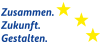Prüfergebnis anzeigen/bearbeiten
Benötigtes Recht zum Anzeigen und Bearbeiten eines Prüfergebnisses
|
Rechtegruppe |
Recht |
|---|---|
|
RG 1.1.2 Verwaltungsbehörde (BMAS) RG 2.1.2 Verwaltungsstelle (BMAS) RG 3.1.2 Verwaltungsstelle (Fachebene) RG 4.1.2 Verwaltungsstelle (PuS) |
L.1.1 Prüfergebnis erfassen und bearbeiten (S-Recht) |
Über diesen Dialog können Details zu einem Prüfergebnis eingesehen werden. Befindet sich das Prüfergebnis im Status „in Bearbeitung“ und besitzt der Nutzer die nötigen Berechtigungen, dann können die Daten geändert, ein Prüfergebnis gelöscht oder abgeschlossen werden.
Der Aufruf des Dialogs ist sowohl aus dem Dialog Übersicht Prüfergebnisse als auch aus Stammblatt Teil E heraus möglich.
In der Kopfzeile des Dialogs wird eine (fortlaufende) Nummer, der Status (in Bearbeitung/abgeschlossen), der Ersteller (UserID) und das Erstelldatum des Prüfergebnisses, die bei Anlage des Prüfergebnisses festgelegt werden, angezeigt. Wurde ein Prüfergebnis nach Anlage geändert, wird zusätzlich noch angezeigt durch wen (UserID) und wann (Datums-/Zeitangabe) die letzte Änderung erfolgte.
Nach Auswahl eines Programms muss ein Vorhaben ausgewählt werden, außer „programmbezogene Prüfung“ wurde als Art der Prüfung ausgewählt. Die Auswahl eines Vorhabens erfolgt durch Eingabe eines Suchtextes bzw. eines Vorhaben-Aktenzeichens im Autolookup-Feld „Vorhaben Aktenzeichen“. Dabei werden alle Vorhaben-Aktenzeichen in einer Liste angezeigt, die zum Suchtext gefunden wurden. Nach Auswahl des Aktenzeichens, wird der entsprechende Vorhabenname angezeigt. Durch Klick auf
 kann ein ausgewähltes Vorhaben-Aktenzeichen bzw. Vorhaben entfernt werden. Prüfberichte (bis zu 5 Prüfberichte durch klick auf "Hochladen") und Abschlussschreiben (nur im Falle externer Prüfungen) können im System abgelegt werden.
kann ein ausgewähltes Vorhaben-Aktenzeichen bzw. Vorhaben entfernt werden. Prüfberichte (bis zu 5 Prüfberichte durch klick auf "Hochladen") und Abschlussschreiben (nur im Falle externer Prüfungen) können im System abgelegt werden.
Zudem müssen ein Prüfbericht und Abschlussschreiben (nur im Falle externer Prüfungen) im System abgelegt werden. Wurde bereits eine Datei hochgeladen, kann diese über einen entsprechenden Dateinamens-Link heruntergeladen werden. Durch Klick auf „Löschen“ und Bestätigung einer Sicherheitsabfrage kann eine bereits hochgeladene Datei gelöscht werden. Ist noch keine Datei hochgeladen kann durch Klick auf „Datei auswählen“ eine Datei über einen Dateiauswahl-Dialog ausgewählt und hochgeladen werden. Sind alle Validierungen nach Klick auf „Speichern“ oder „Abschließen“ erfolgreich, wird eine Datei im System gespeichert.
Die Option „Thema“ und „programmbezogene Prüfung“ als „Art der Prüfung“ kann nur von berechtigten Nutzern der Verwaltungsbehörde (RG 1.1.2) ausgewählt werden. Im Fall einer „programmbezogenen Prüfung“ kann ausschließlich ein Programm mit ausgewählter Regionenkategorie angegeben werden. Hierdurch können Prüfergebnisse für ganze Programme angelegt werden.
Im Fall von finanziellen Beanstandungen wird eine (filterbare) Tabelle zur Erfassung der Fehleraufteilung mit einem leeren Eintrag eingeblendet. Weitere Einträge können durch Klick auf „Neuer Eintrag“ vorgenommen werden. Dabei kann ein Prüfergebnis mit finanzieller Beanstandung nur abgeschlossen werden, wenn mindestens ein Eintrag in diese Tabelle erfolgt ist. Ist in Tabelle „Fehleraufteilung“ mindestens ein Eintrag erfolgt, kann die Option "Finanzielle Beanstandung" erst dann wieder abgewählt werden, wenn die Tabelle "Fehleraufteilung" leer ist. Hierzu müssen alle Tabelleneinträge gelöscht werden durch Klick auf den entsprechenden Mülleimer-Button
 eines Eintrags und die Bestätigung einer Sicherheitsfrage. Die Auswahl einer „ID Debitorenbuch“ erfolgt durch Eingabe eines Suchtextes bzw. einer ID. Es erfolgt ein Autolookup über alle am verknüpften Vorhaben existierenden
Wiedereinziehungen/Einbehalte. Für jeden Eintrag in der Autolookup-Tabelle wird eine eindeutige GUID (D143), die Aktenzeichenprüffeststellung (D162) und das Datum des Wiedereinziehungsbescheids (D145) aufgeführt. Durch Auswahl eines Eintrags, wird die ID in das Datenfeld „ID Debitorenbuch übernommen“ und das Datum der erfolgten Korrektur automatisch gesetzt. Dabei können nur Debitorenbuch IDs bzw. GUIDs eingegeben werden, die in dem Vorhaben tatsächlich existieren.
eines Eintrags und die Bestätigung einer Sicherheitsfrage. Die Auswahl einer „ID Debitorenbuch“ erfolgt durch Eingabe eines Suchtextes bzw. einer ID. Es erfolgt ein Autolookup über alle am verknüpften Vorhaben existierenden
Wiedereinziehungen/Einbehalte. Für jeden Eintrag in der Autolookup-Tabelle wird eine eindeutige GUID (D143), die Aktenzeichenprüffeststellung (D162) und das Datum des Wiedereinziehungsbescheids (D145) aufgeführt. Durch Auswahl eines Eintrags, wird die ID in das Datenfeld „ID Debitorenbuch übernommen“ und das Datum der erfolgten Korrektur automatisch gesetzt. Dabei können nur Debitorenbuch IDs bzw. GUIDs eingegeben werden, die in dem Vorhaben tatsächlich existieren.
Dabei sollen in die Jährliche Rechnungslegung erst Fehler ab einer Wesentlichkeitsschwelle in Höhe von EUR 316,25 (ÜR) und EUR 500,00 (seR) einfließen. Unterhalb der Tabelle „Fehleraufteilung“ werden daher zukünftig sowohl das Datenfeld „Gesamtkorrekturbetrag JRL“ angezeigt, das aus der Summe des fehlerhaften Gesamtbetrags gebildet wird als auch das Datenfeld „Gesamtkorrekturbetrag öffentlich JRL“, das aus der Summe des fehlerhaften öffentlichen Gesamtbetrags gebildet wird. Zu beiden Beträgen wird jeweils in Abhängigkeit vom Erreichen der o.g. Schwelle angezeigt, ob ein Betrag unterhalb oder oberhalb der Wesentlichkeitsschwelle ist und somit in der Jährlichen Rechnungslegung berücksichtigt wird.
Prüfungen im Rahmen eines Finanzinstruments (wenn bei Programmanlage Datenfeld D32 gesetzt) führen nicht zu einer Korrektur. Handelt es beim geprüften Vorhaben bzw. Programm um ein Finanzinstrument und wird der Marker „Prüfung im Rahmen eines Finanzinstruments, die nicht zu einer Korrektur führt“ gesetzt, führt dies dazu, dass für eine entsprechende Prüfung keine Korrektur erfolgt, da sie in Folgeprozessen, wie z.B. der Jährlichen Rechnungslegung nicht berücksichtigt wird.
Prüfungen im Rahmen eines Finanzinstruments (wenn Datenfeld D32 gesetzt) führen nicht automatisch zu einer Korrektur. Handelt es beim geprüften Vorhaben bzw. Programm um ein Finanzinstrument, wird automatisch der Marker „Prüfung im Rahmen eines Finanzinstruments, die nicht zu einer Korrektur führt“ gesetzt. Dies führt dazu, dass für eine entsprechende Prüfung keine Korrektur erfolgt, da sie in Folgeprozessen, wie z.B. der Jährliche Rechnungslegung nicht berücksichtigt wird. Soll die Prüfung im Rahmen eines Finanzinstruments zu einer Korrektur führen, muss der Marker „Prüfung im Rahmen eines Finanzinstruments, die nicht zu einer Korrektur führt“ wieder entfernt werden.
Funktion „Abschließen“
Über die Funktion „Abschließen“ lässt sich ein in Bearbeitung befindliches Prüfergebnis abschließen. Hierdurch werden alle erfassten bzw. geänderten Daten im System gespeichert und können nicht mehr verändert werden. Eine Prüfung, deren Enddatum noch in der Zukunft liegt, kann nicht abgeschlossen werden. Nach Bestätigen einer Sicherheitsabfrage Der Dialog wird der Dialog im Lesemodus neu initialisiert. Zunächst erfolgt dabei eine Validierung der Dialogfelder. Bei Verletzung einer Validierung wird das Prüfergebnis nicht abgeschlossen und es erfolgt eine entsprechende Fehlermeldung. Sind alle Feldvalidierungen erfolgreich, wird der Status des Prüfergebnisses nach Bestätigung einer Sicherheitsabfrage auf „abgeschlossen“ gesetzt und der Dialog im Lesemodus neu geladen.
Diese Dialog-Funktion ist nur aktivierbar, wenn folgende Bedingungen zutreffen:
- Status des Prüfergebnisses ist „in Bearbeitung“
- Prüfergebnis wurde nicht im Rahmen der Jährlichen Rechnungslegung suspendiert.
- Das Ende des Prüfzeitraums muss kleiner oder gleich dem Tag sein, an dem man das Prüfergebnis abschließt.
- Nutzer hat das Recht L.1.1
Funktion „Löschen“
Über die Funktion „Löschen“ lässt sich ein in Bearbeitung befindliches Prüfergebnis löschen. Nach Bestätigung einer Sicherheitsabfrage wird das Prüfergebnis aus dem System gelöscht. Der Dialog wird geschlossen und auf den Dialog „Prüfergebnisse Übersicht“ navigiert, in dem der Eintrag des Prüfergebnisses gelöscht wurde. Nummern zu bereits angelegten Prüfungen, die gelöscht wurden, sollen grundsätzlich nicht mehr neu vergeben werden.
Diese Dialog-Funktion ist nur aktivierbar, wenn folgende Bedingungen zutreffen:
- Status des Prüfergebnisses ist „in Bearbeitung“
- Prüfergebnis wurde nicht im Rahmen der Jährlichen Rechnungslegung suspendiert.
- Nutzer hat das Recht L.1.1
Funktion „Abbrechen“
Über die Funktion „Abbrechen“ werden alle gemachten Eingaben nach Bestätigung einer Sicherheitsabfrage verworfen und der Detaildialog geschlossen. Je nachdem, ob das ausgewählte Prüfergebnis über Stammblatt Teil E oder den Dialog Prüfergebnisse Übersicht aufgerufen wurde, wird entweder auf Stammblatt Teil E oder Prüfergebnisse Übersicht mit zuvor bemachten Filtereinstellungen navigiert.
Diese Dialog-Funktion ist nur aktivierbar, wenn folgende Bedingungen zutreffen:
- Status des Prüfergebnisses ist „in Bearbeitung“
- Nutzer hat das Recht L.1.1
Funktion „Speichern“
Über die Funktion „Speichern“ werden alle gemachten Eingaben bzw. Änderungen nach Beantworten einer Sicherheitsabfrage gespeichert. Wurde ein Vorhaben Aktenzeichen angegeben, dann muss das Vorhaben im ausgewählten Programm existieren und dem Nutzer zugeordnet sein. Ansonsten wird der Speichervorgang mit entsprechender Fehlermeldung abgebrochen. Nach erfolgreicher Speicherung werden die Datenfelder „Zuletzt geändert von“ und „Änderungsdatum“ in der Kopfzeile des Dialogs entsprechend aktualisiert durch Angabe der UserID des angemeldeten Nutzers und des Speicherdatums.
Diese Dialog-Funktion ist nur aktivierbar, wenn folgende Bedingungen zutreffen:
- Status des Prüfergebnisses ist „in Bearbeitung“
- Prüfergebnis wurde nicht im Rahmen der Jährlichen Rechnungslegung suspendiert.
- Nutzer hat das Recht L.1.1
- Nutzer gehört zur gleichen Verwaltungsebene wie der Ersteller des Prüfergebnisses (Feld „Ersteller“ in Kopfzeile)
Funktion „Abschluss zurücksetzen“
Über die Funktion „Abschluss zurücksetzen“ können abgeschlossene Prüfergebnisse wieder geöffnet werden. Hierdurch ist das Prüfergebnis wieder bearbeitbar. Nach Bestätigung einer Sicherheitsabfrage wird der Status des Prüfergebnisses auf „in Bearbeitung“ gesetzt und der Dialog neu geladen.
Diese Dialog-Funktion ist nur aktivierbar, wenn folgende Bedingungen zutreffen:
- Status des Prüfergebnisses ist „Abgeschlossen“
- Nutzer hat das Recht L.1.1 und gehört zur RG 1.1.2 (sonst ist Button nicht sichtbar)
- Prüfergebnis wurde noch nicht von der Bescheinigungsbehörde im Prozess der JRL geprüft.
- Jährliche Rechnungslegung für das Geschäftsjahr ist noch nicht abgeschlossen.
- Nicht möglich, wenn es sich um eine Prüfung handelt:
1. ohne finanzielle Beanstandung
2. mit finanzieller Beanstandung, die allerdings nicht Ausgaben eines 131er oder 135er Zahlungsantrags betreffen
3. mit einer finanziellen Beanstandung, die unter der Wesentlichkeitsschwelle liegen
Funktion „Final abschließen“
Über die Funktion „final Abschließen“ lässt sich eine im Status "Abgeschlossen" befindliches Prüfergebnis final abschließen. Hierdurch werden alle erfassten bzw. geänderten Daten im System final gespeichert und können nicht mehr verändert werden. Nach Bestätigen einer Sicherheitsabfrage wird der Dialog im Lesemodus neu initialisiert und der Status des Prüfergebnisses nach Bestätigung einer Sicherheitsabfrage auf „Final Abgeschlossen“ gesetzt.
Diese Dialog-Funktion ist nur aktivierbar, wenn folgende Bedingungen zutreffen:
- Status des Prüfergebnisses ist „Abgeschlossen“
- Nutzer hat das Recht L.1.3
- Das Prüfergebnis hat zu einer Suspendierung in der Jährlichen Rechnungslegung geführt
Dialog-Funktionen und Zusammenhang mit JRL
Sobald ein Vorhaben oder Programm mit einem Prüfergebnis „in Bearbeitung“ im Rahmen der Jährlichen Rechnungslegung (JRL) suspendiert wurde, sind die Funktionen „Löschen“, „Abschließen“ und „Speichern“ nicht aktivierbar. Oberhalb der Kopfzeile wird zudem der permanente Hinweis angezeigt „Prüfung kann nicht geändert, abgeschlossen oder gelöscht werden, da sie in der jährlichen Rechnungslegung suspendiert wurde“. Wurde die Suspendierung des Vorhabens im Rahmen der JRL wieder rückgängig gemacht, sind die Funktionen „Löschen“, „Abschließen“ und „Speichern“ wieder aktivierbar und der Hinweis wird nicht mehr angezeigt. Wird eine JRL abgeschlossen und wurde ein Vorhaben oder Programm mit einem Prüfergebnis „in Bearbeitung“ im Rahmen dieser JRL suspendiert, sind die Funktionen „Abschließen“ und „Speichern“ aktivierbar, die Funktion „Löschen“ aber nicht aktivierbar. Oberhalb der Kopfzeile wird zudem der permanente Hinweis angezeigt „Prüfung kann nicht gelöscht werden, da sie in einer jährlichen Rechnungslegung mit einer Suspendierung verbunden war“.
Pfad Anzeigen und Ändern eines Prüfergebnisses: Prüfmodul VB > Übersicht Prüfergebnis > [ausgewähltes Prüfergebnis]
Abbildung: Prüfergebnis im Status "in Bearbeitung" bearbeiten
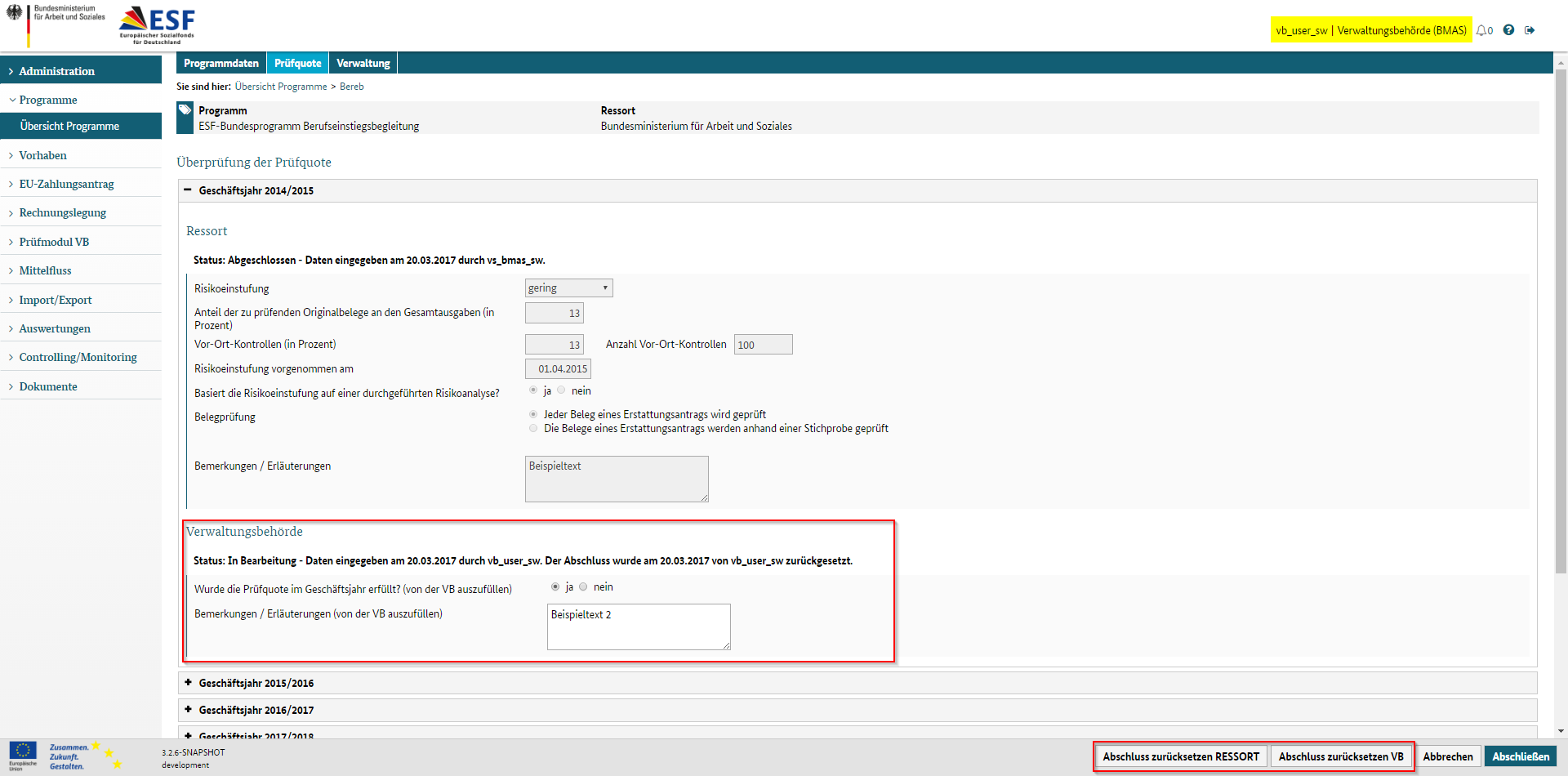
Abbildung: Es können bis zu 5 "Prüfberichte" Hochgeladen werden.

Abbildung: Tabelle „Fehleraufteilung“ bei Bearbeitung eines Prüfergebnisses mit finanzieller Beanstandung (1)
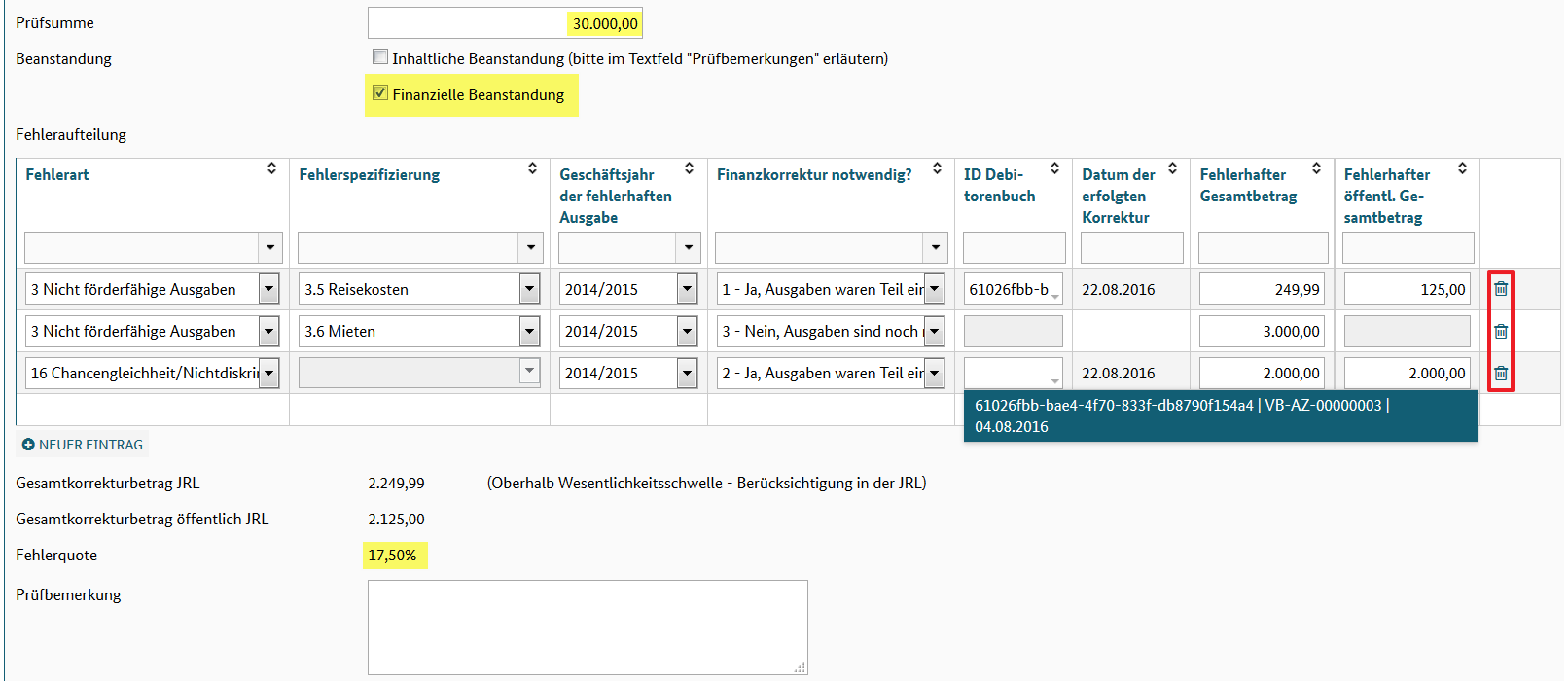
Abbildung: Tabelle „Fehleraufteilung“ bei Bearbeitung eines Prüfergebnisses mit finanzieller Beanstandung (2)
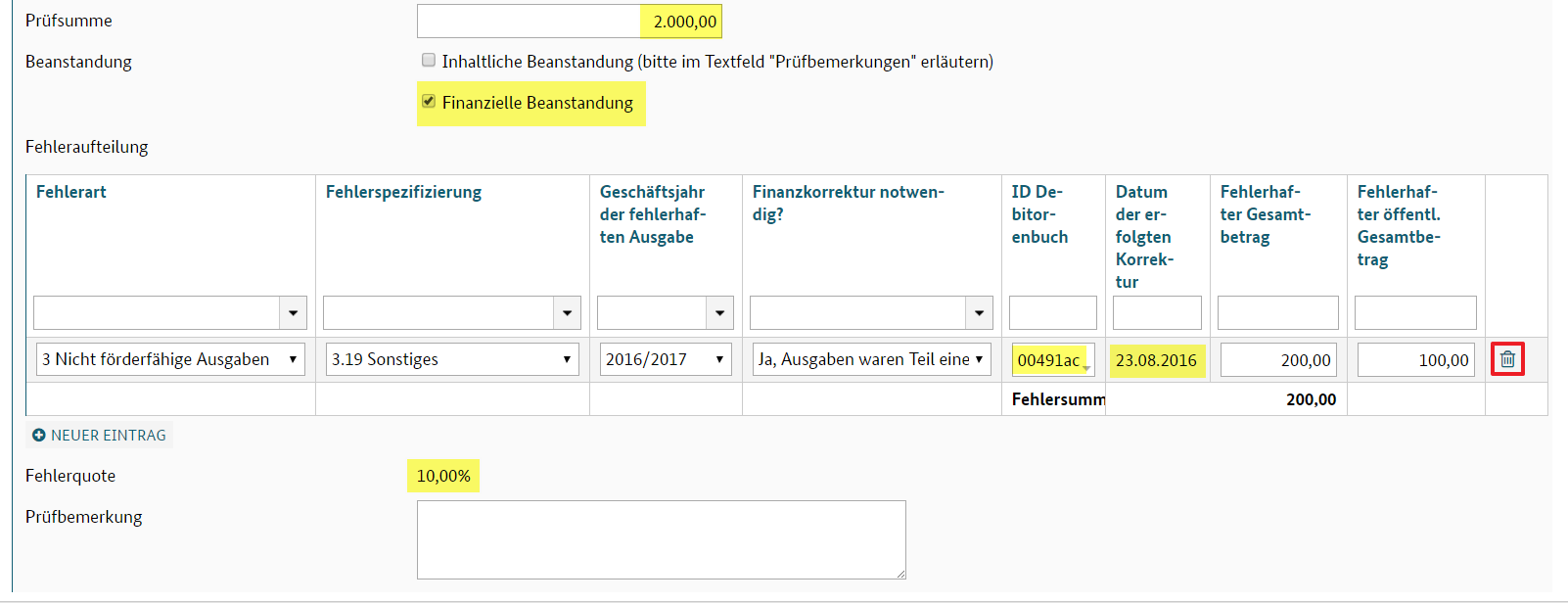
Abbildung: Prüfergebnis im Status „abgeschlossen“
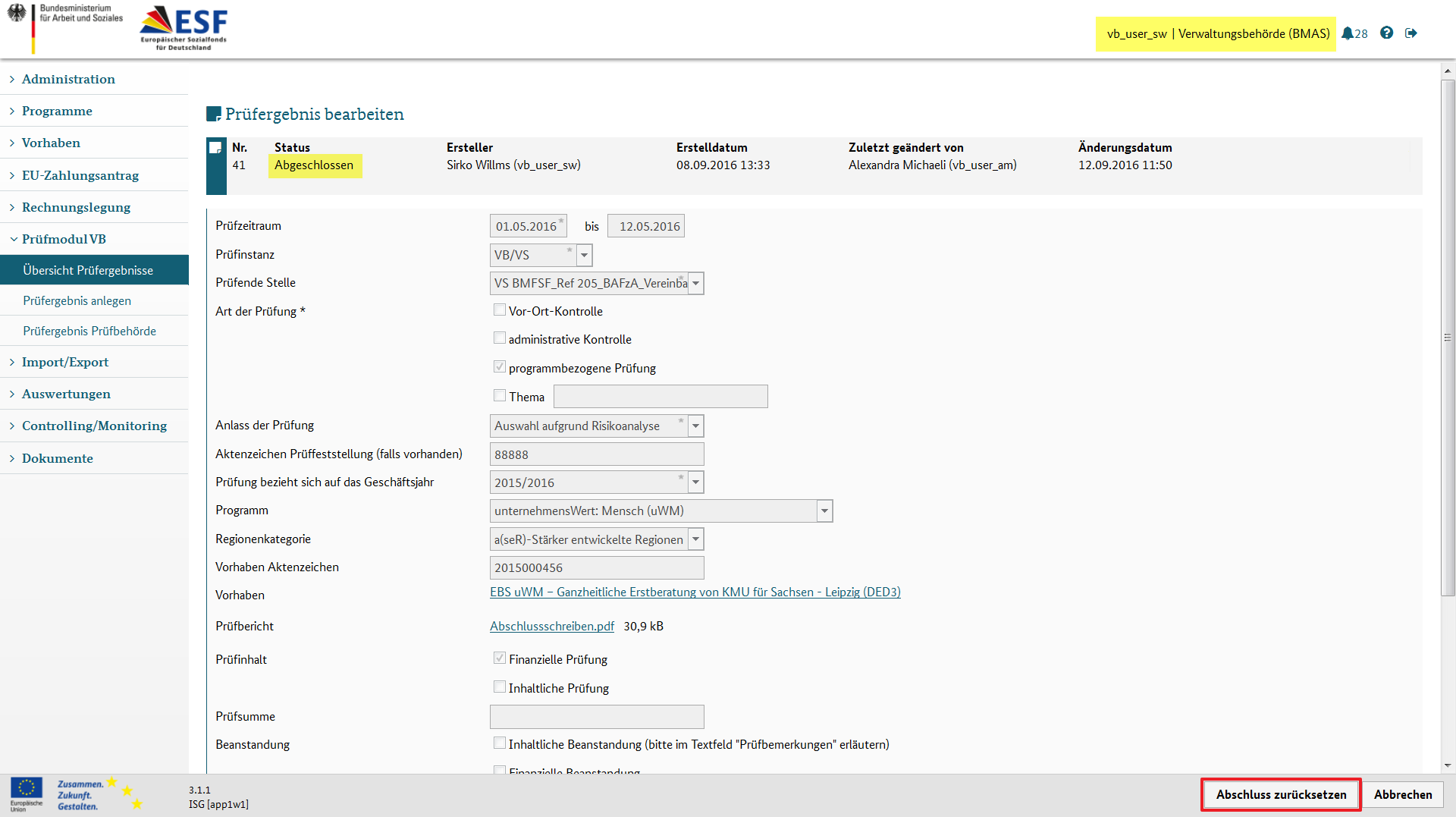
Abbildung: Hinweismeldung eines in einer JRL suspendierten Vorhabens mit einem Prüfergebnis "in Bearbeitung"
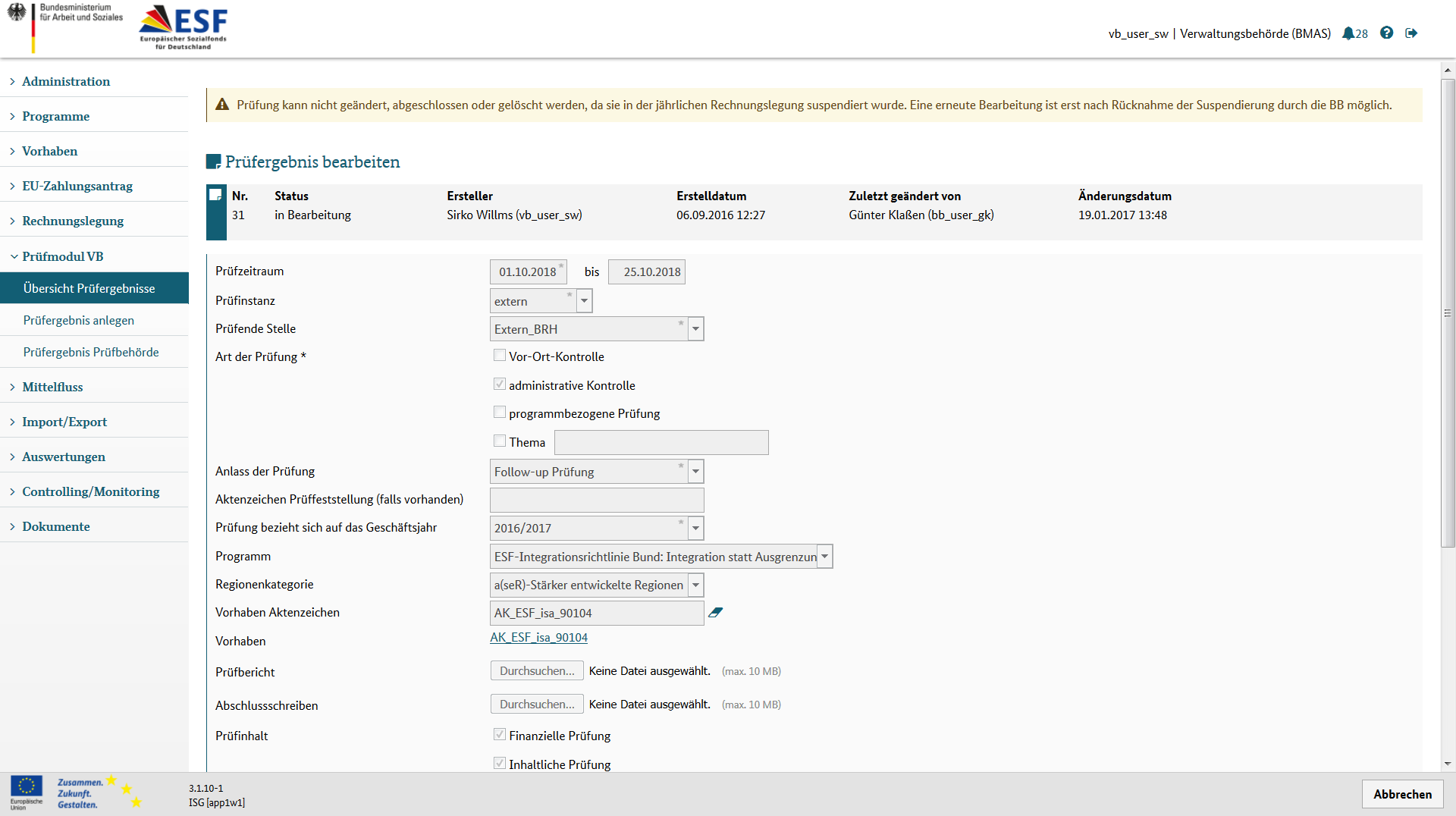
Erläuterung relevanter Datenfelder
|
Feldbeschriftung |
Feldbeschreibung |
Pflichtfeld |
Editierbar |
Auswahlliste/Vorbelegung |
|---|---|---|---|---|
|
Prüfzeitraum |
- |
Ja |
Ja |
- |
|
bis |
- |
Nein |
Ja |
- |
|
Prüfinstanz |
Ja |
Ja |
Auswahlliste aus KT InspectionBody mit Beschränkung auf die Werte "VB/VS", „PB/PS“, "extern" und Leereintrag (default) |
|
|
Prüfende Stelle |
- |
Ja |
Ja |
Auswahlliste aus KT VerifyingAuthority beschränkt durch Auswahl von Prüfinstanz |
|
Vor-Ort-Kontrolle |
Art der Prüfung |
Ja, mind. eine Art der Prüfung |
Ja |
- |
|
Administrative Kontrolle |
Art der Prüfung |
Ja, mind. eine Art der Prüfung |
Ja |
- |
|
Programmbezogene Prüfung |
Art der Prüfung |
Ja, mind. eine Art der Prüfung |
Ja, wenn Nutzer der RG1.1 oder RG1.2 angehört |
|
|
Relevant für JRL (bzgl.Suspendierung) |
Gibt an, ob die Prüfung in Bearbeitung relevant für die JRL ist. |
Nein |
Ja, wenn Benutzer der Rechtegruppe RG1.1 oder RG.1.2 angehört + „programmbezogene Prüfung“ = true + Vorhaben Aktenzeichen nicht ausgewählt |
- |
|
Abweichende Höhe der Suspendierung festlegen |
Gibt an, ob für das Programm eine abweichende Höhe der Suspendierung für die JRL angegeben wird. |
Nein |
Ja, wenn Benutzer der Rechtegruppe RG1.1 oder RG.1.2 angehört + „Relevant für JRL“ = true + in „Programm“ ein Programm ausgewählt wurde + „Abweichende Höhe der Suspendierung“ ist leer |
- |
|
Aufwuchs des Programms im relevanten GJ |
Zeigt die Höhe des realen Aufwuchses der Regionenkategorie des Programms für das Geschäftsjahr |
- |
Nein |
- |
|
Abweichende Höhe der Suspendierung |
|
Ja, wenn „Abweichende Höhe der Suspendierung festlegen“ = true |
Ja, wenn Benutzer der Rechtegruppe RG1.1 oder RG.1.2 angehört + „Abweichende Höhe der Suspendierung festlegen“ = true |
„Abweichende Höhe der Suspendierung“ <= „Aufwuchs des Programms im relevanten GJ“ + Vorhaben Aktenzeichen darf nicht ausgewählt sein |
|
Thema |
Art der Prüfung |
Ja, mind. eine Art der Prüfung |
Ja, wenn Nutzer der RG1.1 oder RG.1.2 angehört |
- |
|
Thema |
Freitextfeld zur Beschreibung des Themas |
Nein |
Nur editierbar, wenn Checkbox „Thema“ ausgewählt |
- |
|
Anlass der Prüfung |
- |
Ja |
Nein |
Auswahlliste: Leereintrag (default) und Werte „anlassbezogen“, „Auswahl aufgrund Risikoanalyse“, „Follow-up Prüfung“ |
|
Aktenzeichen Prüffeststellung |
Aktenzeichen Prüffeststellung |
Nein |
Ja |
- |
|
Prüfung bezieht sich auf das Geschäftsjahr |
- |
Ja |
Ja |
Auswahlliste: Leereintrag (default) und alle vergangenen Geschäftsjahre, das aktuelle Geschäftsjahr. Das nächste Geschäftsjahr kann ausgewählt werden, wenn der Zahlungsantrag nach Art. 135 für das aktuelle Gj abgeschlossen wurde. |
|
Programm |
Programmauswahl |
Ja |
Ja |
Auswahlliste: Leereintrag (default) und alle Programme, für die der Anwender Leserechte hat; Feld Programmname, aufsteigend sortiert nach Programmname, Programm ist dem Benutzer zugeordnet |
|
Regionenkategorie |
Regionenkategorie für Programmprüfung |
Nur wenn kein Vorhaben Aktenzeichen angegeben ist |
Ja, wenn kein Vorhaben Aktenzeichen angegeben ist |
Auswahlliste: Leereintrag (default) und alle Regionenkategorien des ausgewählten Programms. |
|
Vorhaben Aktenzeichen |
Auswahl eines Vorhaben Aktenzeichens. Nach Eingabe eines Suchtextes werden automatisch alle Vorhaben Aktenzeichen angezeigt, die zum Suchtext gefunden werden (Autolookup-Feld). |
Ja, außer wenn programmbezogene Prüfung gesetzt ist |
Ja |
Autolookup über alle Vorhaben, die dem Nutzer und dem ausgewählten Programm zugeordnet sind. |
|
Vorhaben |
Anzeige des Vorhabens zum Aktenzeichen |
Nein |
Nein |
- |
|
Prüfbericht |
Falls bereits Datei hochgeladen wurde, wird Dateinamen-Link angezeigt. Hierüber kann Datei heruntergeladen werden kann. Die zulässige Dateigröße für einen Prüfbericht beträgt 10 Mbyte. Durch Klick auf „Datei auswählen“ und "Hochladen" können bis zu 5 Prüfberichte hochgeladen werden. |
Nein |
Ja |
- |
|
Abschlussschreiben |
Durch Klick auf „Datei auswählen“ kann ein Abbschlussschreiben hochgeladen werden. Die zulässige Dateigröße beträgt 10 Mbyte. |
Nein |
Wird nur angezeigt bei „Prüfinstanz“ = „extern“ ausgewählt ist |
- |
|
Finanzielle Prüfung |
Prüfinhalt |
Nein |
Ja |
- |
|
Inhaltliche Prüfung |
Prüfinhalt |
Nein |
Ja |
- |
|
Prüfsumme |
- |
Ja, bei Fehler mit finanzieller Auswirkung bzw. finanzieller Beanstandung |
Ja |
- |
|
Inhaltliche Beanstandung (bitte im Textfeld "Prüfbemerkungen" erläutern) |
Inhaltliche Beanstandung |
Nein |
Ja |
- |
|
Finanzielle Beanstandung |
Fehler mit finanzieller Auswirkung |
Nein |
Ja |
- |
|
Gesamtkorrekturbetrag JRL |
|
Nein |
Nein |
Berechne Summe aller fehlerhafter Gesamtbeträge in Tabelle „Finanzielle Fehleraufteilung“, wenn „Finanzkorrektur notwendig?“ = „Ja, Ausgaben waren Teil eines 135 ZA“ oder „Ja, Ausgaben waren Teil eines 131 ZA“, wenn ID Debitorenbuch eine offene Wiedereinziehung ist. |
|
Gesamtkorrekturbetrag öffentlich JRL |
|
Nein |
Nein |
Berechne Summe aller fehlerhaften öffentlichen Gesamtbeträge in Tabelle „Finanzielle Fehleraufteilung“, wenn „Finanzkorrektur notwendig?“ = „Ja, Ausgaben waren Teil eines 135 ZA“ oder „Ja, Ausgaben waren Teil eines 131 ZA“, wenn ID Debitorenbuch eine offene Wiedereinziehung ist. |
|
|
"(Oberhalb Wesentlichkeitsschwelle - Berücksichtigung in der JRL)" oder "(Unterhalb Wesentlichkeitsschwelle)" |
Nein |
Nein |
"Wenn Gesamtkorrekturbetrag JRL >= 316,25€(b(ÜR)) / 500,00 (a(seR)), zeige "(Oberhalb Wesentlichkeitsschwelle - Berücksichtigung in der JRL)"
Wenn Gesamtkorrekturbetrag JRL < 316,25€(b(ÜR)) / 500,00 (a(seR)), zeige "(Unterhalb Wesentlichkeitsschwelle)" |
|
Fehlerquote |
- |
Nein |
Nein |
Fehlerquote = Fehlersumme / Prüfsumme wird automatisch berechnet |
|
Prüfung im Rahmen eines Finanzinstruments, die nicht zu einer Korrektur führt |
Die Prüfung soll in der JRL, weder als Suspendierung noch als Korrektur, berücksichtigt werden. Im Bezug auf die JRL ist diese Prüfung "nicht existent" | Nein | Ja | - |
|
Prüfbemerkungen |
- |
Nein |
Ja |
- |
|
Tabelle "Fehleraufteilung" – wird nur eingeblendet, wenn „Finanzielle Beanstandung“ ausgewählt ist |
||||
|
Fehlerart |
- |
Nein |
Ja |
- |
|
Fehlerspezifizierung |
- |
Nein |
Ja |
Es werden nur die Fehlerspezifizierungen angezeigt, die der Auswahl aus „Fehlerart“ entsprechen. Sonst leer. |
|
Geschäftsjahr der |
- |
Nein |
Ja |
Auswahlliste: Leereintrag (default) und alle vergangenen Geschäftsjahre, das aktuelle Geschäftsjahr. Das nächste Geschäftsjahr kann ausgewählt werden, wenn der Zahlungsantrag nach Art. 135 für das aktuelle Gj abgeschlossen wurde. |
|
Finanzkorrektur |
- |
Nein |
Ja |
Auswahlliste aus KT CorrectionInstance mit Beschränkung auf "1- Ja, Ausgaben waren Teil eines 131 ZA", "2- Ja, Ausgaben waren Teil eines 135 ZA", "3 - Nein, Ausgaben sind noch nicht an KOM gemeldet" und Leereintrag (default) |
|
ID Debitorenbuch |
Autolookupfeld |
Nein |
Ja |
- |
|
Datum der erfolgten |
|
Nein |
Nein |
a) Wenn Finanzkorrektur = "Ja, Ausgaben waren Teil eines 131 ZA": |
|
Fehlerhafter Gesamtbetrag |
- |
Nein |
Ja |
- |
|
Fehlerhafter öffentlicher Gesamtbetrag |
- |
Nein |
Nur bei Auswahl „Finanzkorrektur erforderlich?“ = "Ja, Ausgaben waren Teil eines 131 ZA/135 ZA" |
- |
|
Fehlersumme |
Summe Spalte "Fehlerhafter Gesamtbetrag" |
Nein |
Nein |
- |